
L’antislash, ce caractère souvent négligé, prend une importance capitale dans le monde numérique, notamment pour les utilisateurs de MacBook. Dans un univers où les chemins d’accès, les scripts et les commandes requièrent une précision louisienne, savoir comment l’insérer s’avère essentiel. Pourtant, son absence de touche dédiée sur la plupart des claviers Mac peut désorienter même les utilisateurs les plus aguerris. Découvrons ensemble les multiples facettes de l’antislash sur Mac, ses usages, ses méthodes d’insertion, et bien plus encore.
Pourquoi l’antislash est essentiel sur Mac ?
L’antislash, ou barre oblique inversée, joue un rôle fondamental dans divers domaines, en particulier pour les développeurs et les utilisateurs d’applications comme Microsoft Office ou Adobe. Son utilisation dans les chemins d’accès, la programmation et les commandes en ligne en fait un symbole presque indispensable pour quiconque gère des fichiers ou écrit du code.
Sur les claviers AZERTY français, ce caractère indispensable se retrouve souvent en retrait par rapport à d’autres symboles, rendant son accès plus compliqué. Par exemple, dans la configuration standard de macOS, la saisie d’un antislash implique la combinaison de touches Option (⌥) + Maj (⇧) + :. Cette agilité requise peut devenir une source de frustration accrue lorsque l’on alterne régulièrement entre claviers QWERTY et AZERTY, ce qui souligne un décalage culturel et technique entre les différents systèmes d’écriture.
La difficulté à localiser l’antislash sur un MacBook peut représenter une vraie barrière, tant pour les novices que pour les utilisateurs expérimentés. De nombreux utilisateurs se sentent perdus en essayant d’écrire un simple code, alors qu’il suffirait d’une pression sur une touche pour obtenir ce symbole sur un clavier PC. Ce décalage rend nécessaire la compréhension des différentes configurations et des raccourcis spécifiques qui régissent l’environnement ordinateur d’Apple.

Usage de l’antislash dans les technologies modernes
Dans le domaine de la programmation et du développement, l’antislash est omniprésent. Pour illustrer cela, pensons à son utilisation dans les langages de programmation tels que Python, Java ou JavaScript, où il est souvent utilisé pour échapper des caractères spéciaux dans les chaînes de caractères. Par exemple, pour insérer un guillemet dans une chaîne de texte, il est courant de l’écrire sous la forme ` »`. De ce fait, apprendre à insérer un antislash devient une compétence indispensable pour tout développeur souhaitant écrire un code propre et exempt d’erreurs.
Avec l’émergence de systèmes comme Parallels Desktop, qui permettent aux utilisateurs de Mac d’exécuter des applications Windows, la compréhension des différences entre les mises en page de clavier est plus pertinente que jamais. Les utilisateurs naviguant d’un environnement à l’autre doivent s’adapter rapidement aux méthodes d’insertion de caractères qui diffèrent selon les systèmes. Par conséquent, les praticiens de l’informatique doivent investir du temps pour maîtriser ces éléments afin de garantir un flux de travail ininterrompu.
En somme, la nécessité de savoir comment insérer un antislash sur un MacBook ne doit pas être sous-estimée : elle permet non seulement une meilleure communication au sein des applications, mais elle facilite également le travail quotidien des professionnels du numérique.
Comparatif : Claviers Azerty et Qwerty sur Mac
Comparer les claviers AZERTY et QWERTY sur Mac révèle les différences significatives dans la manière d’accéder à l’antislash. Sur un clavier AZERTY français, l’antislash n’a pas de touche physique dédiée, contrairement à de nombreux claviers QWERTY, où le caractère est facilement accessible : sur un clavier QWERTY standard, il peut être obtenu par une simple pression sur la touche à droite de la touche « Maj ». Cette configuration offre une facilité d’utilisation que les utilisateurs d’AZERTY doivent souvent compenser par l’apprentissage de raccourcis complexes.
| Clavier | Combinaison de touches pour antislash | Facilité d’accès |
|---|---|---|
| AZERTY | Option + Maj + : | Difficile |
| QWERTY (US) | Shift + | Facile |
| QWERTY (UK) | Alt + | Facile |
Les différences ne se limitent pas seulement à la disposition des caractères. Le passage d’un outil à l’autre peut signifier aussi un changement d’habitude, voire un apprentissage fastidieux. Les utilisateurs de Mac doivent donc s’adapter à ces spécificités pour garantir leur productivité, particulièrement dans les milieux professionnels où chaque seconde compte.
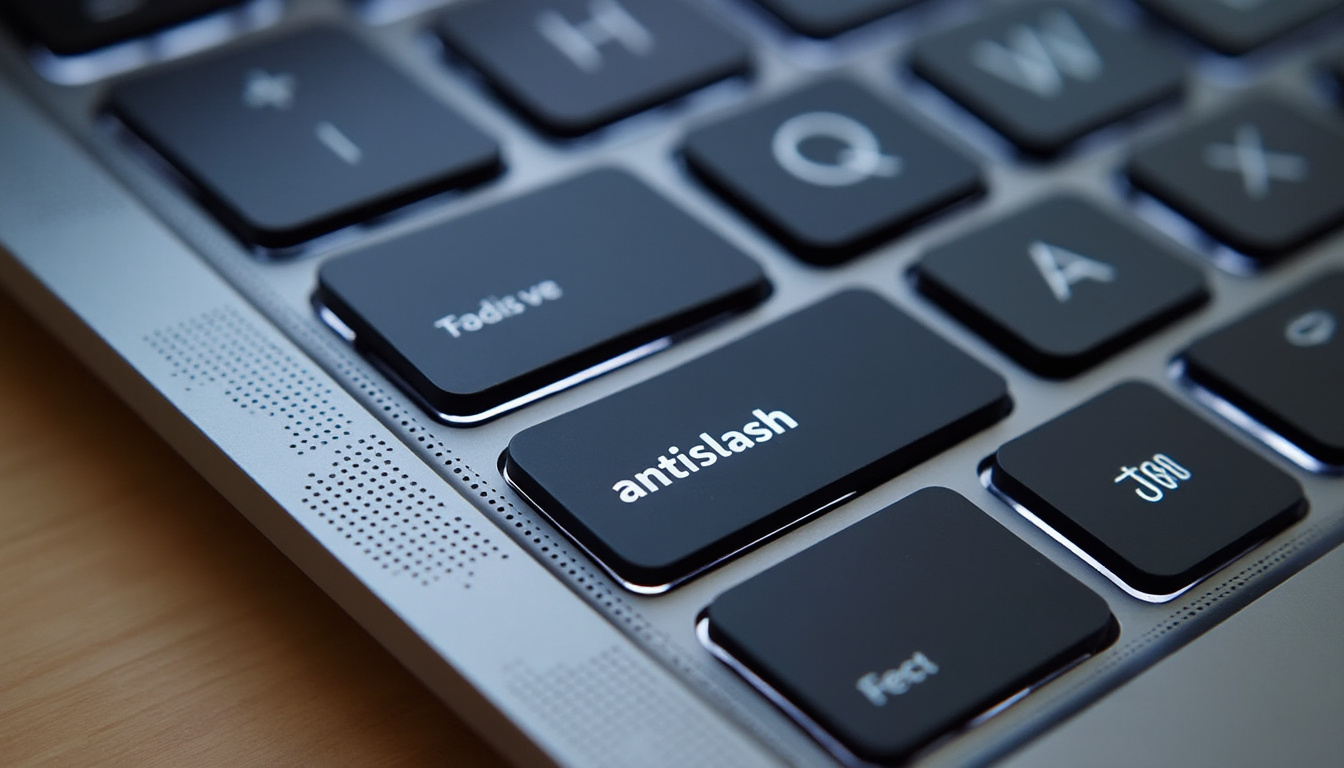
Méthodes pour taper un antislash sur MacBook
Pour insérer un antislash () sur un MacBook, il existe plusieurs astuces à connaître. La méthode la plus courante consiste à utiliser la combinaison de touches, mais d’autres techniques peuvent également être utilisées en cas d’échec ou de difficulté à se souvenir des combinaisons spécifiques.
Voici une liste non exhaustive des méthodes qui peuvent être employées :
- Combinaison de touches : La méthode classique pour les claviers AZERTY est d’utiliser Option + Maj + :.
- Utiliser le visualiseur de clavier : Dans les paramètres, activez l’affichage de la palette de caractères. Cela montrera tous les caractères accessibles avec les touches Alt et Maj.
- Configurer un clavier QWERTY : Passez temporairement à un clavier QWERTY dans les paramètres pour saisir l’antislash plus facilement.
- Copier-coller : Cela semble simple, mais en cas de difficulté, il est toujours possible de copier un antislash depuis une autre application.
Certaines utilisations spécifiques nécessitent une attention particulière. Par exemple, dans l’éditeur de code comme Visual Studio Code, un développeur doit souvent insérer de nombreux antislash lors de l’écriture de chemins de fichiers ou de scripts. Cela souligne encore une fois l’importance d’une maîtrise approfondie de ces fonctions.
Les erreurs courantes lors de la saisie de l’antislash
Pendant que beaucoup de professionnels et d’utilisateurs jonglent avec les combinaisons de touches, plusieurs erreurs courantes peuvent survenir. Voici les plus fréquentes :
- Oublier de maintenir la touche Option enfoncée.
- Essayer de taper directement sur la touche sans la combinaison par des utilisateurs QWERTY se retrouvant sur AZERTY.
- Confondre les combinaisons à utiliser avec d’autres caractères spéciaux.
Ces erreurs sont souvent évitables par une simple familiarisation avec son environnement Mac et l’entraînement régulier à utiliser les raccourcis clavier. Au fil du temps, les utilisateurs développeront des réflexes qui amélioreront leur efficacité.
Personnalisation du clavier : créer sa propre disposition
Pour faciliter l’insertion de caractères spéciaux comme l’antislash, il est possible de personnaliser la disposition du clavier sur macOS. Cela peut s’avérer extrêmement utile pour ceux qui rencontrent régulièrement des difficultés avec les combinaisons de touches existantes.
Parmi les outils de personnalisation les plus populaires, on trouve :
- Karabiner-Elements : Un puissant outil permettant de réassigner les touches, de créer des raccourcis personnalisés et de modifier la disposition à votre guise.
- Ukelele : Un autre outil qui permet de créer des mises en page personnalisées en fonction de vos besoins.
- TextExpander : Permet de créer des abréviations qui se transforment en antislash lors de leur saisie, simplifiant ainsi la tâche.
Ces outils de personnalisation sont très appréciés, surtout parmi les développeurs qui cherchent à optimiser leur flux de travail. En prenant le temps de configurer votre clavier, vous pouvez transformer ce qui est au départ une source de frustration en un véritable atout, allégeant ainsi votre quotidien numérique.
Utilisation de l’antislash dans le domaine numérique
Dans le monde numérique, la présence de l’antislash est devenue inévitable. Que ce soit dans la programmation, les scripts, ou même lors de la rédaction de documents, ce symbole joue un rôle essentiel.
Les exemples suivants illustrent comment l’antislash est couramment utilisé :
- Dans le développement de logiciels, comme avec le langage Python, l’antislash est souvent utilisé pour échapper des caractères spéciaux.
- Dans la formulation de commandes Unix, l’antislash permet d’échapper des retours à la ligne ou de combiner plusieurs commandes.
- Dans des systèmes de gestion de contenu, des liens externes nécessitent un antislash pour se former correctement.
En somme, même si l’antislash n’est pas le personnage principal de la scène technologique, il est indissociable de la cinématique numérique. Sa juste utilisation peut impacte significativement la qualité de votre code ou la précision de vos commandes, cruciales pour exécuter des tâches complexes.
Stratégies d’apprentissage et d’habitudes
Développer des habitudes d’apprentissage autour de l’antislash et d’autres caractères spéciaux peut simplifier votre expérience sur Mac. Voici quelques stratégies recommandées :
- Consacrez du temps chaque semaine à pratiquer et à réviser les combinaisons de touches.
- Utilisez des applications ou sites d’apprentissage qui ciblent spécifiquement les raccourcis clavier.
- Participez à des forums ou des groupes utilisateur pour partager des astuces et obtenir des conseils.
Ces stratégies contribueront non seulement à renforcer votre confiance dans l’utilisation du clavier, mais aussi à améliorer votre efficacité globale dans les applications et outils que vous utilisez jour après jour.
Les meilleures ressources pour maîtriser l’insertion de l’antislash
Pour ceux qui souhaitent approfondir leurs connaissances sur la question de l’antislash et des raccourcis sur Mac, il existe de nombreuses ressources disponibles en ligne. Voici une sélection de quelques-unes des plus utiles :
- Apple Support : La documentation officielle offre des informations fiables sur les fonctionnalités du clavier et des raccourcis macOS.
- Forums de développeurs : Des plateformes comme Stack Overflow regorgent de questions/réponses des utilisateurs sur la gestion des caractères spéciaux.
- Sites de tutoriels : Des services comme Udemy ou Coursera proposent des cours sur l’utilisation avancée de macOS et ses applications.
Ces ressources sont essentielles pour se familiariser avec l’insertion des caractères et pour maximiser votre productivité sur les logiciels courants.
Questions fréquentes sur l’antislash sur Mac
Comment puis-je trouver l’antislash sur mon clavier ?
Pour insérer un antislash sur un clavier AZERTY, utilisez la combinaison Option + Maj + :. Sur un QWERTY, la touche est souvent directement accessible.
Pourquoi l’antislash est-il si important ?
Il est crucial pour les développeurs et dans la gestion des fichiers, car il est souvent utilisé pour échapper des caractères ou pour générer des chemins d’accès corrects.
Que faire si ma combinaison de touches ne fonctionne pas ?
Essayez d’ouvrir le visualiseur de clavier pour vérifier les caractères accessibles ou envisagez d’utiliser des outils de personnalisation.
Est-ce que je peux changer la disposition de mon clavier sur Mac ?
Oui, vous pouvez personnaliser votre clavier en utilisant des applications comme Karabiner-Elements ou Ukelele.
Quel est le meilleur moyen d’apprendre les raccourcis clavier sur Mac ?
Pratiquer régulièrement et s’engager dans des forums ou des groupes de discussion en ligne peut grandement aider à maîtriser ces compétences.




